
去年赴日旅遊想到 iPhone 手機的 Apple Pay 功能可以加入日本交通卡 Suica(西瓜卡),又剛好換新手機,決定把好幾年前在東京購買的 Suica 綁定手機,去過日本的朋友一定知道 Suica 除了搭電車很好用,也可以在超商或自動販賣機使用卡片中的餘額付款,如同台灣的悠遊卡或一卡通,整合 Apple Pay 後就可以少帶一張卡片,直接透過 iPhone 中的「近距離無線通訊」(NFC)技術進行感應扣款,也能避免卡片遺失。如果你經常去日本旅遊,手邊也有 Suica 和 iPhone,可照著本文教學將卡片綁定手機。
依照 Apple 官方的「在 Apple Pay 中設定 Suica 卡」說明,僅支援 iPhone 8、iPhone 8 Plus 和 iPhone X 或後續機型(iPhone 7 和 iPhone 7 Plus 則必須為日本購買才行),且要更新至最新版的 iOS 才行,支援的塑膠卡片包括一般的 Suica 卡、My Suica 卡或 Commuter Suica 卡,符合這些條件就可以開始進行設定,在台灣設定好再出國使用也沒問題。
不過要注意的是一旦將實體 Suica 卡綁定到 Apple Pay 後塑膠卡片就會失效,而且無法復原或重新使用,原卡片中的餘額會自動移轉到 Apple Pay,不用擔心因此而造成損失,日後可透過信用卡方式手動加值餘額,或利用實體介面以感應方式加值(支付日圓)。
設定為 Apple Pay 交通卡的好處是經過月台閘口不用解鎖或打開手機螢幕,直接感應即可通過,在便利商店或自動販賣機以 Suica 卡付款也是如此,唯有透過手機信用卡加值餘額才需要 Touch ID 指紋驗證,整體來說相當方便好用。
使用教學
在 Apple Pay 加入日本 Suica 交通卡
STEP 1
首先,我們必須先將 iPhone 地區設定為日本後才會在 Apple Pay 看到「交通卡」選項。
開啟系統設定,從「一般」裡找到「語言與地區」,在下方的「地區」選項中把台灣改為日本。
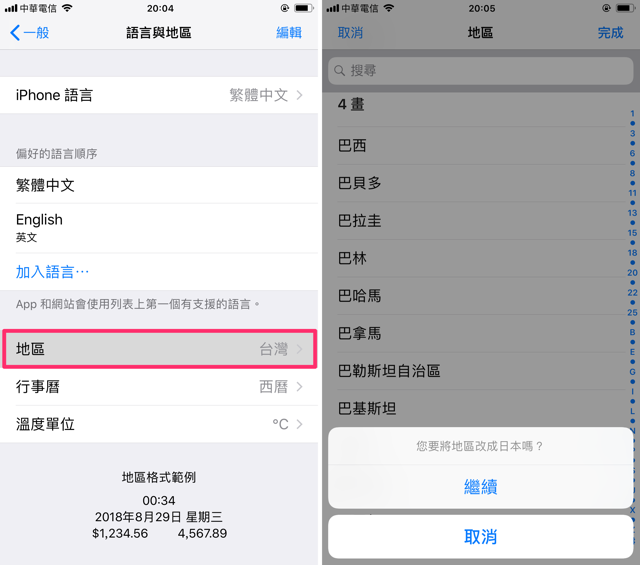
STEP 2
回到主畫面後按下「錢包」App 就會開啟 Apple Pay 功能,切換地區後打開會有介紹畫面,告訴使用者目前已經可以將 Suica 卡加入 Apple Pay 使用。因為我在台灣已有加入幾張信用卡,但這完全不會影響加入 Suica 卡的操作,一樣點選右上角「+」新增卡片。
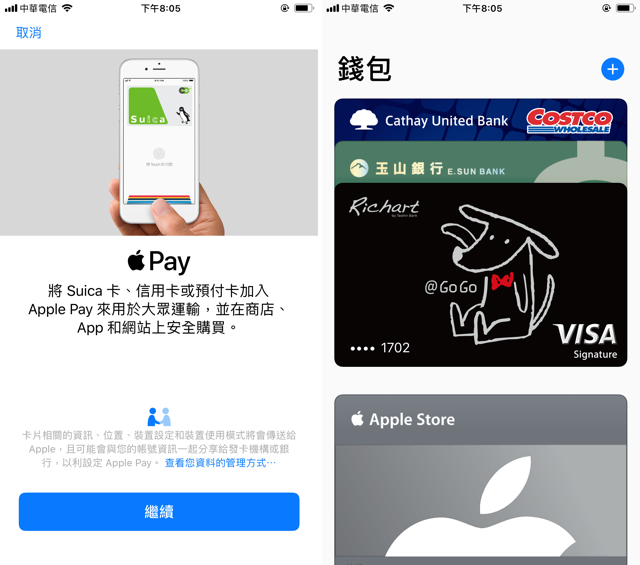
STEP 3
從卡片類型中點選交通卡「Suica」,這時候請拿出要綁定 Apple Pay 的 Suica 卡,翻到背面右下角會看到一串數字,SuicaID 號碼是「JE」開頭的 17 位數字,在這裡只要輸入最後四位數即可。
如果你要綁定的卡片為 My Suica 卡或通勤票卡那就要輸入出生日期,一般的 Suica 卡不用。
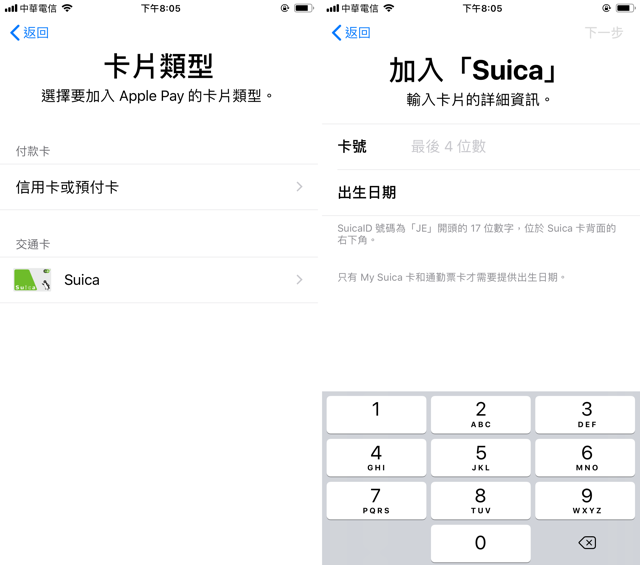
STEP 4
接著照畫面指示把卡片放在平面上,將 iPhone 上半部固定於卡片下半部,這時候需要一些時間將相關資訊傳送到 iPhone(要注意的是進行這個過程後塑膠 Suica 卡片就會失效)。
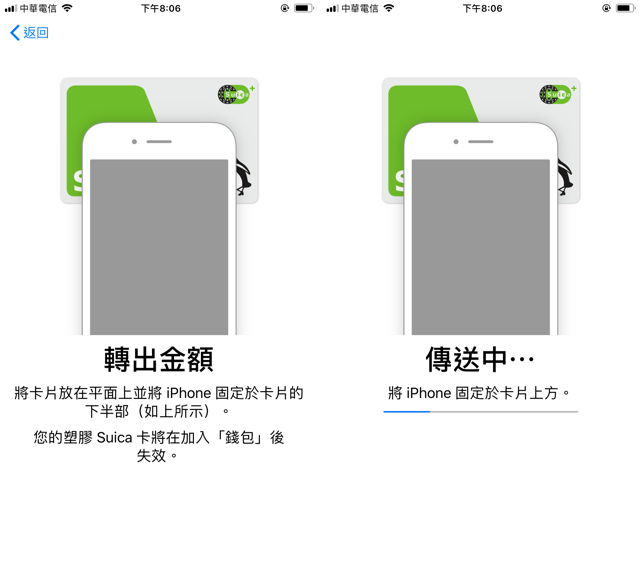
STEP 5
經過幾秒鐘 Suica 就會被加入 Apple Pay,畫面也會出現提示告知使用者卡片無法重新加值,而為了協助使用者快速通過出入閘門,Suica 已經設定為自動運作,無需使用 Touch ID,如果未來要調整的話可以從「錢包」和「Apple Pay」中變更這項設定。
到此為止,可以回到系統設定,依照最前面的方式將地區調整回「台灣」,因為 Suica 卡已經在手機上完成設定,即使切換回台灣依然可以繼續使用。
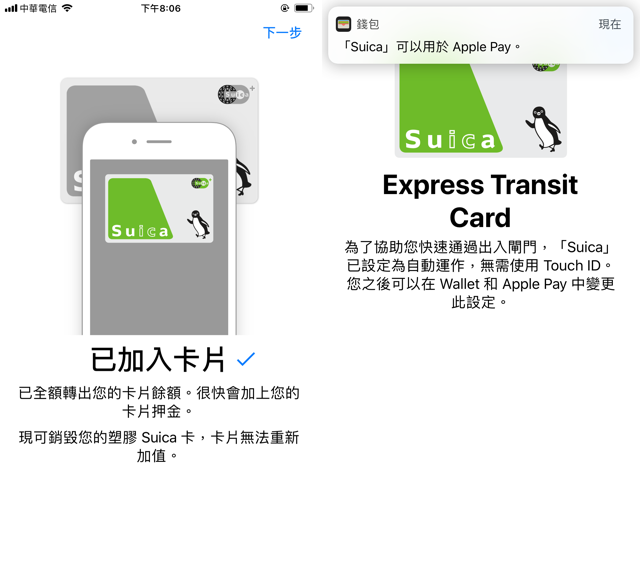
查詢 Suica 卡餘額、手動加值和交易紀錄
STEP 1
開啟「錢包」功能,點選一下 Suica 卡就能看到餘額和上次交易紀錄,如果在鎖定畫面也會出現在通知中心,包括目前的錢包餘額和最近加值的金額。
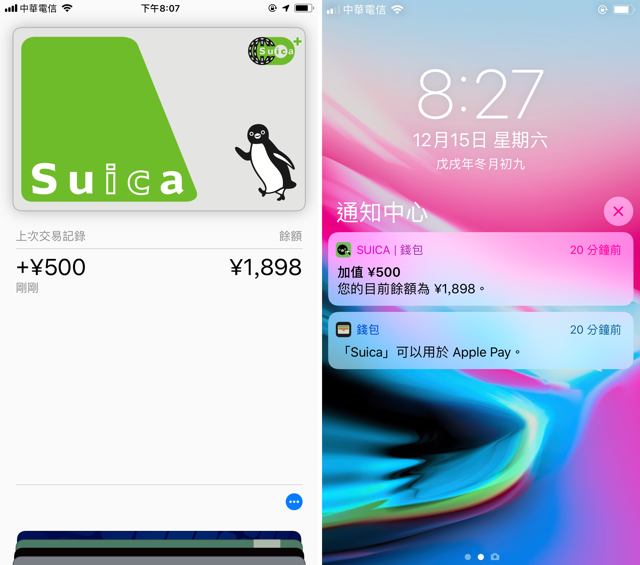
STEP 2
點選卡片右下角的「…」按鈕開啟更完整的設定畫面,要從手機直接加值也是在這裡進行,看到下方的「加值」選項了嗎?點選後選擇要加值的餘額就能透過 Apple Pay 裡的信用卡付款(必須經過 Touch ID 指紋驗證)。
預設情況下在「餘額」低於某個金額時 Suica 錢包會跳出通知提醒,不過或許是有安全上的考量而無法自動加值,仍必須手動點選「加值」才能進行操作,在 Suica 卡加入 Apple Pay 手機本身也就化身為 Suica 卡,因此也能拿到便利商店進行感應加值。
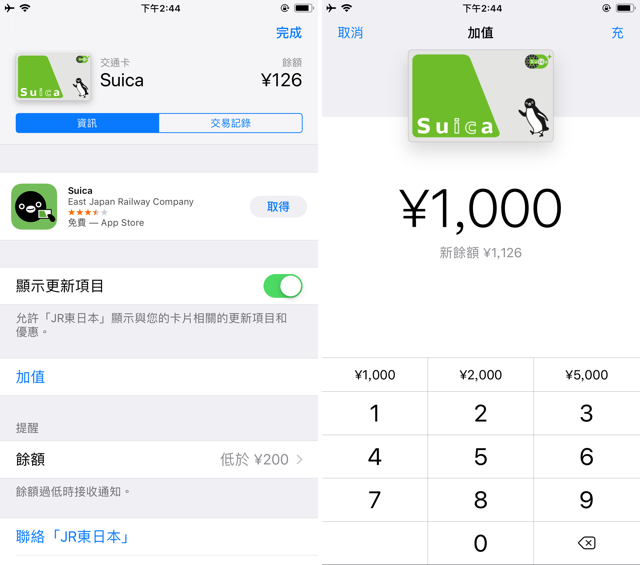
STEP 3
加值後 Suica 卡會顯示最後交易紀錄,也能進入詳細資訊頁面點選「交易紀錄」查看最新的幾次交易紀錄,以往必須帶著卡片到實體機器才能印出搭乘的歷程,現在直接從 iPhone 就能查詢。
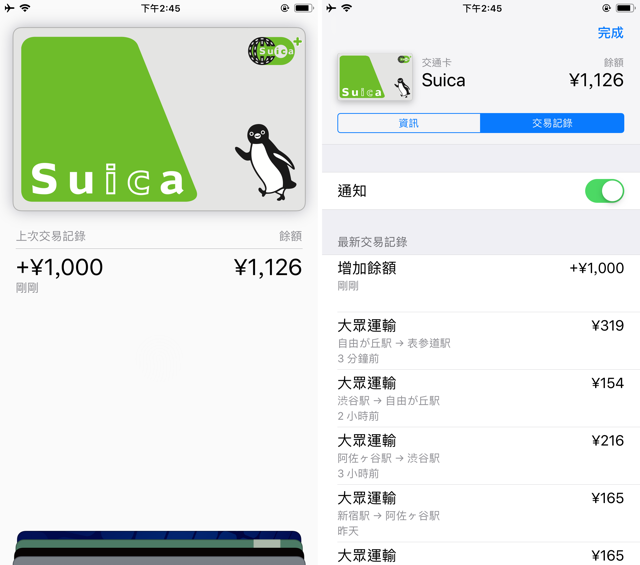
STEP 4
當你刷卡進站後 Apple Pay 也會立即跳出通知,顯示為目前正在搭乘大眾運輸工具,下方會顯示卡片餘額,如果擔心餘額不足可能無法順利出站,就能打開「加值」功能直接以信用卡來增加餘額。
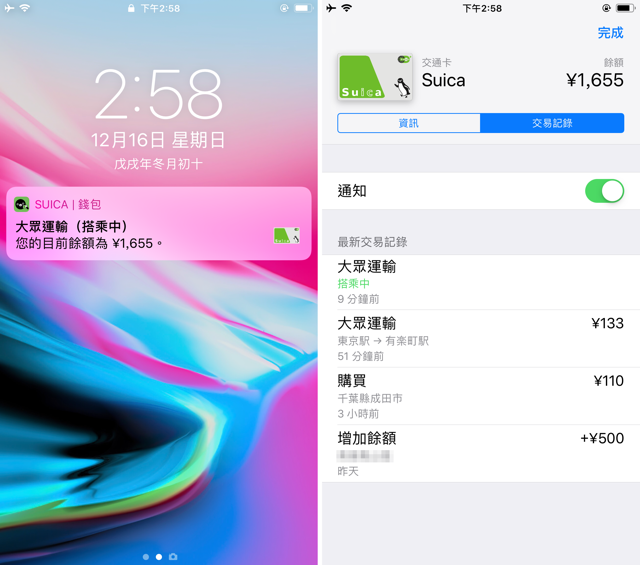
不過在 Apple Pay 刷卡進行 Suica 加值時可能會被視為海外刷卡,會被收取手續費,因此在設定 Apple Pay 加值記得找一張免海外手續費或相對有利的信用卡會比較划算,一些銀行推出的雙幣卡應該都有相關的優惠。
至於很多人關心的 Apple Pay 的 Suica 卡如果在日後換手機時應該怎麼移轉?根據網路上看到的教學,只要先把舊手機上的 Suica 卡移除,再到新手機更改地區、加入 Suica 卡方式就能把卡片移轉到新手機,整體來說並不會太過困難。








